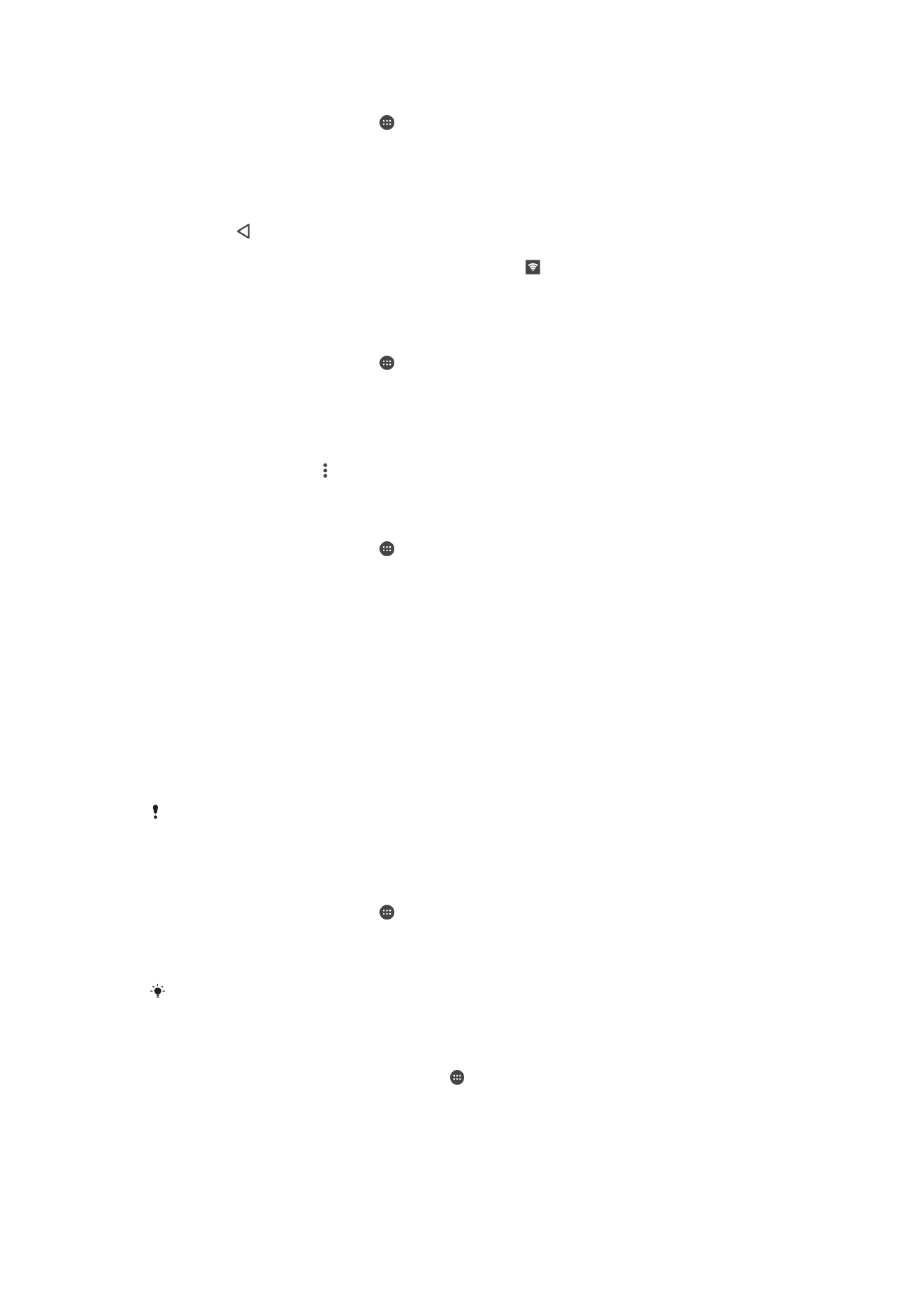
Datakäytön hallinta
Voit seurata laitteeseen ja laitteesta matkapuhelinverkon tai Wi-Fi-yhteyden kautta
lähetettyä datamäärää tiettynä ajanjaksona. Voit esimerkiksi näyttää yksittäisten
sovellusten käyttämän datamäärän. Voit myös muokata käyttövaroituksia ja rajoituksia
mobiilidatayhteyden kautta lähetetylle datalle välttyäksesi lisäkuluilta.
Jos käytät laitetta, jolla on useita käyttäjiä, vain omistaja eli ensisijainen käyttäjä voi säätää
tiedonkäyttöasetuksia. Datakäyttöasetuksia muokkaamalla voit hallita datakäyttöä paremmin,
mutta tämä ei takaa sitä, että lisämaksuja ei voisi syntyä.
Datayhteyden käyttöön ottaminen ja käytöstä poistaminen
1
Avaa
Aloitusnäyttö ja napauta .
2
Etsi ja napauta
Asetukset > Tietojen käyttö.
3
Ota datayhteys käyttöön tai poista se käytöstä kohdan
Mobiilitietoliikenne
liukusäädintä napauttamalla.
Kun datayhteys ei ole käytössä, laite voi silti muodostaa Wi-Fi- tai Bluetooth®-yhteyden.
Tiedonkäyttövaroituksen määrittäminen
1
Varmista, että mobiilitiedonsiirto on käytössä.
2
Kun näkyvissä on Aloitusnäyttö, napauta .
3
Etsi ja napauta
Asetukset > Tietojen käyttö.
4
Voit asettaa varoitustason vetämällä varoitusviivat haluamiesi arvojen kohdalle.
Saat varoitusilmoituksen, kun tiedonsiirron määrä lähestyy asetettua tasoa.
49
Tämä on julkaisun Internet-versio. © Tulostus sallittu vain yksityiskäyttöön.
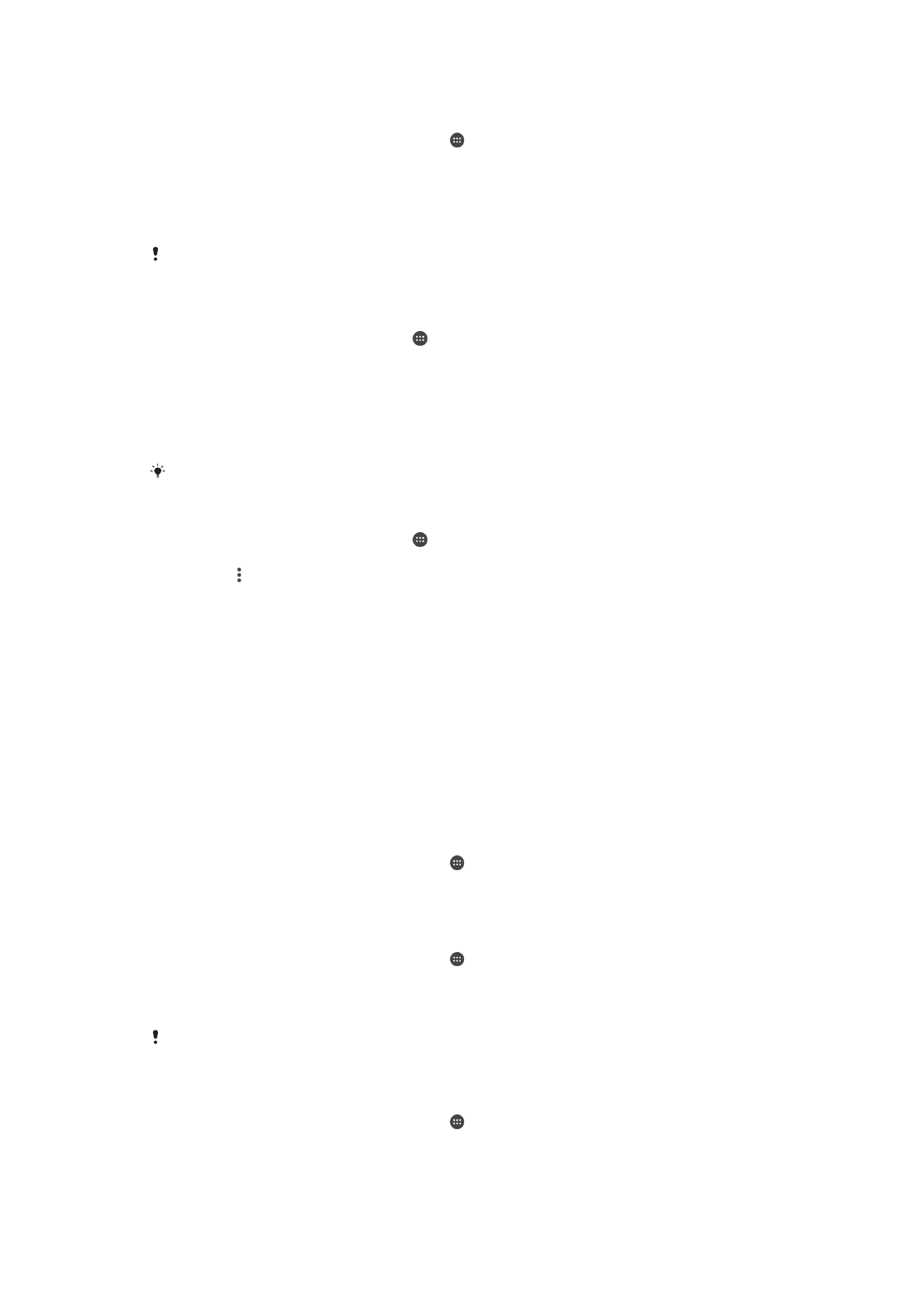
Mobiilitiedonkäyttörajan määrittäminen
1
Varmista, että mobiilitiedonsiirto on käytössä.
2
Kun näkyvissä on Aloitusnäyttö, napauta .
3
Etsi ja napauta
Asetukset > Tietojen käyttö.
4
Vedä kohdan
Mobiilidatarajoituksen määrittäminen liukusäädintä oikealle ja
napauta sitten
OK.
5
Voit asettaa mobiilitiedonkäyttörajan vetämällä tietorajoituksen viivat haluamiesi
arvojen kohdalle.
Kun mobiilitiedonkäyttö saavuttaa asetetun rajan, laitteen mobiilitiedonsiirto kytketään
automaattisesti pois päältä.
Yksittäisten sovellusten datakäytön hallinta
1
Kun Aloitusnäyttö on auki, napauta .
2
Etsi ja napauta
Asetukset > Tietojen käyttö.
3
Napauta
Mobiili tai Wi-Fi.
4
Napauta hallinnoitavaa sovellusta, vedä sitten kohdan
Rajoita sov.
taustatiedonsiirtoa vieressä oleva liukusäädin oikealle ja napauta OK.
5
Voit muokata tarkempia sovellusasetuksia (jos niitä on käytettävissä) napauttamalla
Sovellusasetukset ja muokkamalla sitten asetuksia haluamallasi tavalla.
Yksittäisen sovelluksen datakäyttöasetusten muokkaaminen voi vaikuttaa sen toimintaan.
Datakäytön tarkistaminen
1
Kun Aloitusnäyttö on auki, napauta .
2
Etsi ja napauta
Asetukset > Tietojen käyttö.
3
Napauta ja napauta sitten
Näytä Wi‑Fi.
4
Jos haluat tarkastella Wi-Fi-yhteyden välityksellä siirretyn datan määrää koskevia
tietoja, napauta
Wi-Fi-välilehteä.
5
Jos haluat tarkastella mobiilidatayhteyden välityksellä siirretyn datan määrää
koskevia tietoja, napauta välilehteä
Mobiili.